你的 iPhone 有一個致命的安全漏洞 - 如何立即修復它

最近有更改過密碼嗎?刪除舊的以防止它們被惡意使用

如果您想知道如何刪除 iPhone 上的壁紙,那麼您並不孤單。最近,尋找如何做到這一點的人們激增。為什麼?簡而言之,因為蘋果在 iOS 16 中完全搞亂了壁紙(至少在我看來,而且我相信許多其他人也這麼認為)。
在iOS 16中,Apple 改變了壁紙的創建和編輯方式,善意地嘗試讓它們在焦點模式和小部件中更好地發揮作用。您現在成對創建壁紙並必須成對編輯它們,並且可以將它們分配給焦點模式。
不幸的是,它的缺點是它有點複雜和笨重——這對於當今最好的手機來說是一大罪過。我對這個新系統的眾多不滿之一是,它根本不明顯如何刪除壁紙——無論如何,這很重要,但更重要的是,因為根據我的經驗,新系統會導致相當多的重複或不正確的壁紙。
不過不用擔心,雖然這完全是荒謬的,但弄清楚如何刪除 iPhone 上的壁紙很容易——你必須使用鎖定屏幕,而不是壁紙設置菜單(什麼?)。我們現在將引導您完成它。
如何刪除 iPhone 上的壁紙
注意:本指南涵蓋 iOS 16 後的壁紙。如果您沒有運行 iOS 16,請閱讀我們有關如何更新 iPhone 的指南。
1. 長按鎖定屏幕
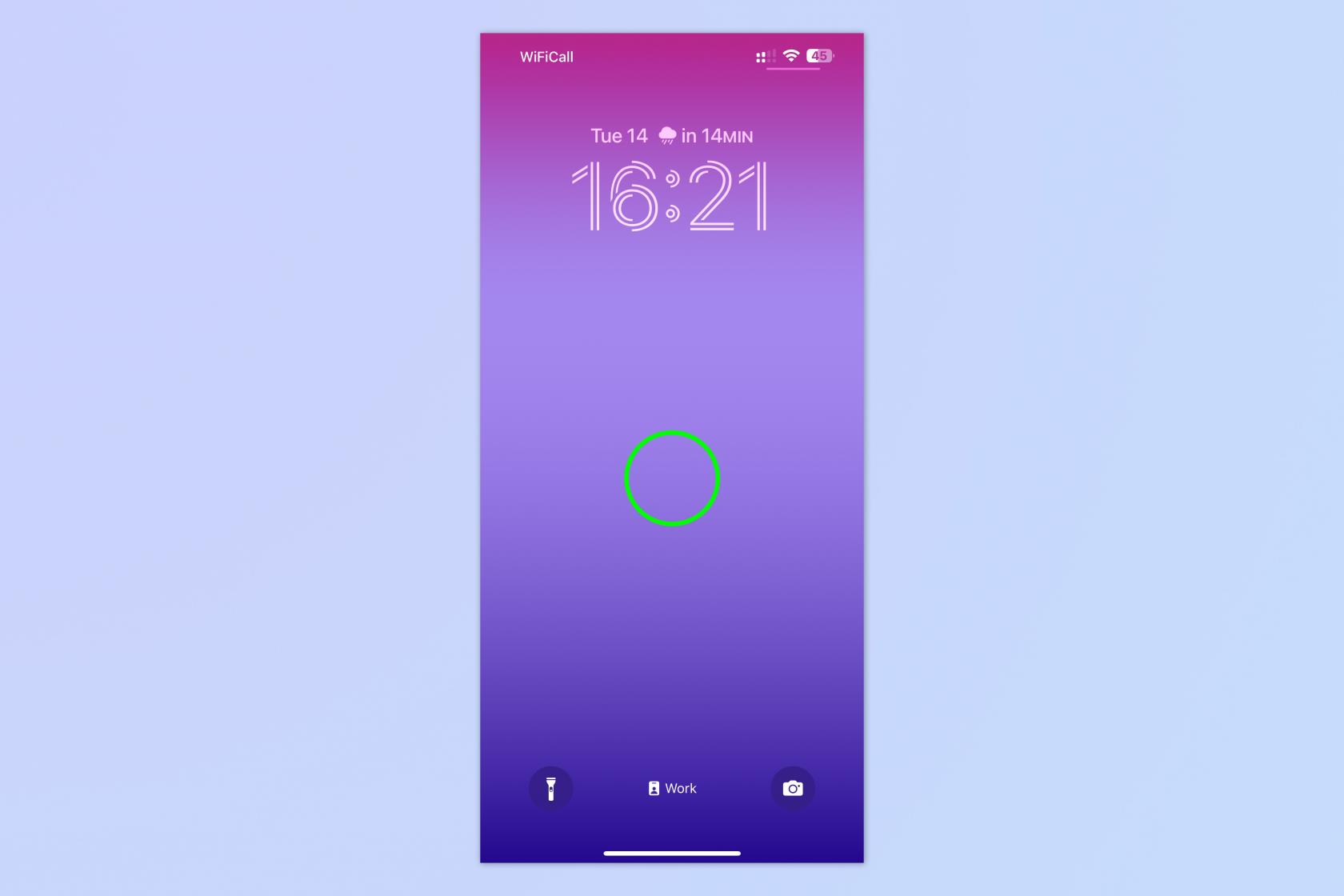
(圖片來源:©未來)
鎖定手機,然後長按鎖定屏幕。執行此操作時,您需要解鎖手機,但 Face ID 或 Touch ID 會自動為您解鎖。
2.選擇壁紙
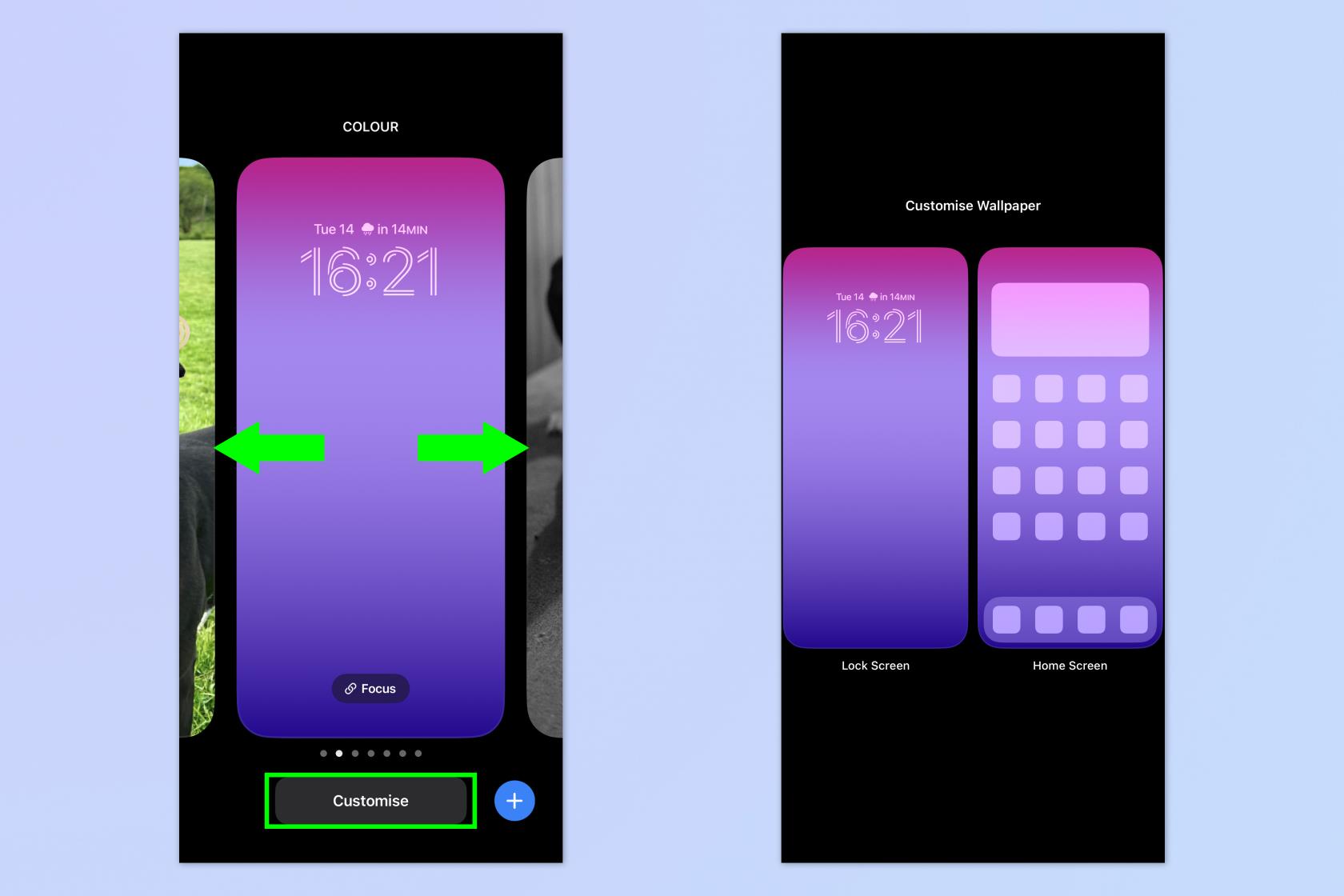
(圖片來源:©未來)
滑動瀏覽您的壁紙並選擇一張進行刪除。您可以點擊“自定義”來查看壁紙對。
3.向上滑動刪除
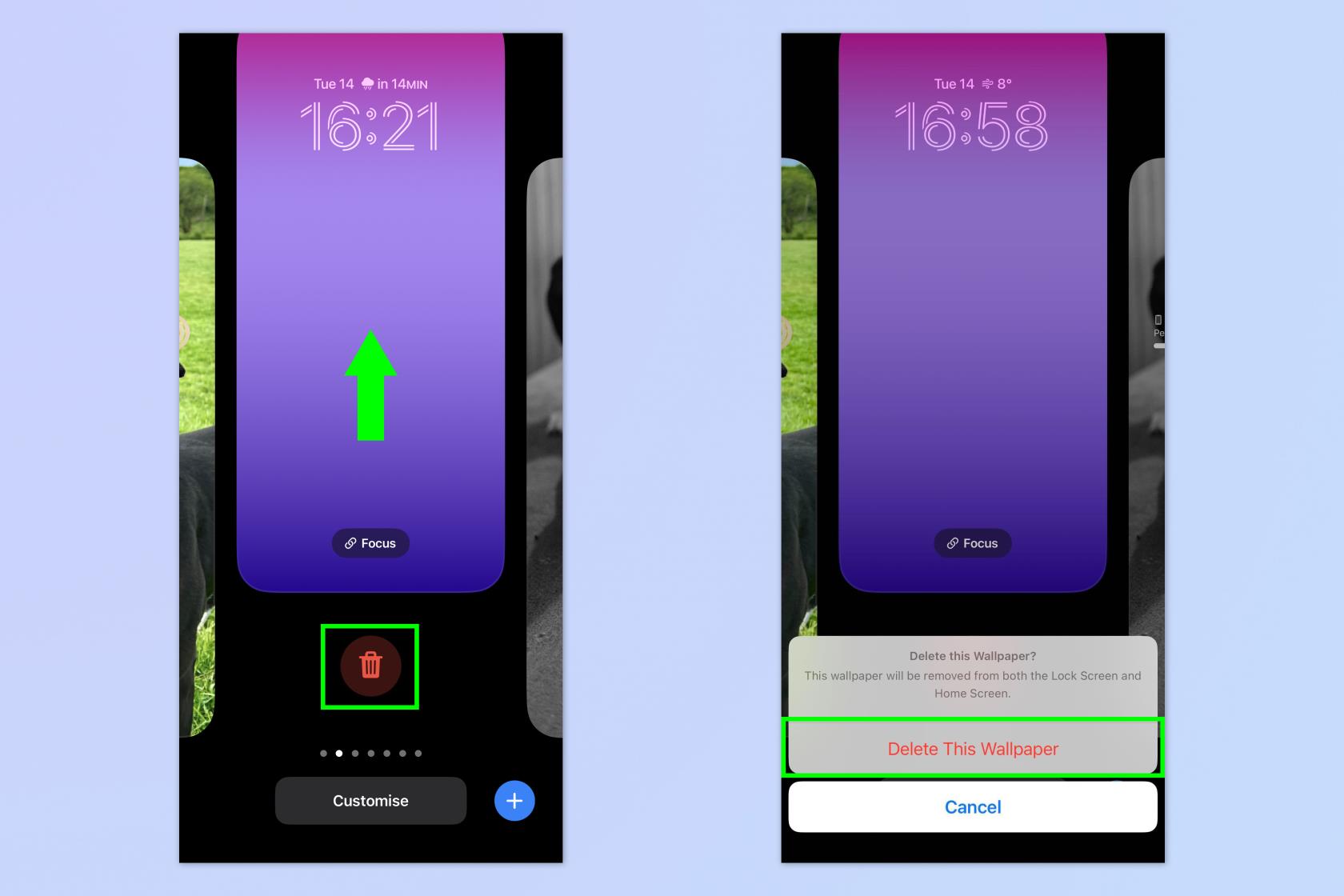
(圖片來源:©未來)
向上滑動壁紙並點擊刪除圖標將其刪除,然後點擊刪除此壁紙進行確認。
如果您想閱讀更多 iPhone 教程,請開始閱讀我們的指南,了解如何清除 iPhone 上的 RAM、如何刪除 iPhone 上的多個聯繫人以及如何將數據從 iPhone 傳輸到 iPhone。
厭倦了廣告?了解如何使用 iOS Safari Reader 攔截 iPhone 上的廣告。我們的iOS 16 功能指南還提供了一系列有關該版本 Apple iPhone 軟件引入的最新功能的提示和技巧。
最近有更改過密碼嗎?刪除舊的以防止它們被惡意使用
如果您不需要,請不要在每月的電話帳單上支付無限數據費用。我們可以向您展示如何了解您使用了多少數據以及如何相應地調整您的手機套餐。
心理健康問卷可以幫助您了解焦慮和憂鬱的風險
了解如何在 iPhone 上取得和自訂新的萬花筒桌布,為您的螢幕帶來色彩繽紛的新外觀
找到一款出色的拍照手機很困難,但如果您專注於一些特定的規格,則可以縮小搜尋範圍。
蘋果的 iPhone 14 系列迎來了新款 iPhone 14 Plus 機型的首次亮相。除了更大的螢幕之外,它與標準 iPhone 14 有何不同?
現在您可以鎖定高達 80% 的電量,而不是優化充電,因此請了解如何將 iPhone 的電量限制在 80%
iOS 17 為您提供了在照片應用程式中放大的快捷方式,讓您在 iPhone 上裁切影像變得更加容易。我們將在本指南中向您展示該怎麼做。
個人化音訊可根據您的周圍環境調整 AirPods 的音量。以下是如何打開它。
您現在可以透過這種方式在 iPhone 15 Pro 上錄製支援 Apple Vision Pro 的空間視頻,以便在購買或試用 Apple 新款耳機時使用。








